
PS3とPS4の両方を持っている人はそれなりに多いと思うが、実はPS3はPS4のコントローラーも大体普通に使うことができる。
PS3のコントローラーは年季が入っていたり、龍が如くシリーズで物理で殴りまくったせいで、ボタンの反応が悪くなっているという人は以下の方法でPS4のコントローラーを使うことができる。
PS3の設定画面から
まずは普通にPS3を起動する。ホーム画面の以下の設定に進む。
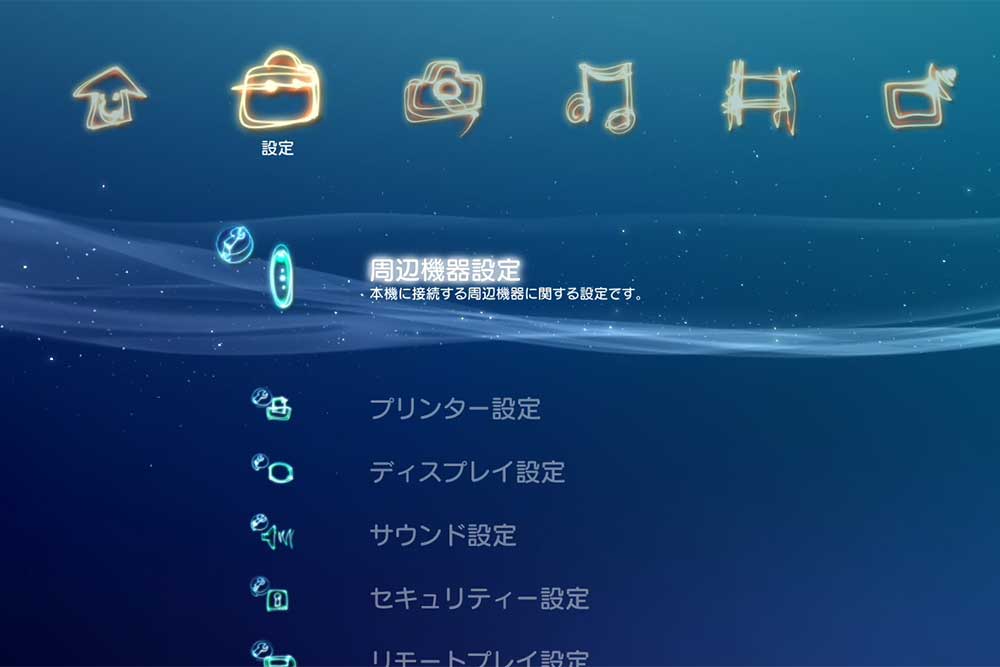
設定-周辺機器の設定を選択。
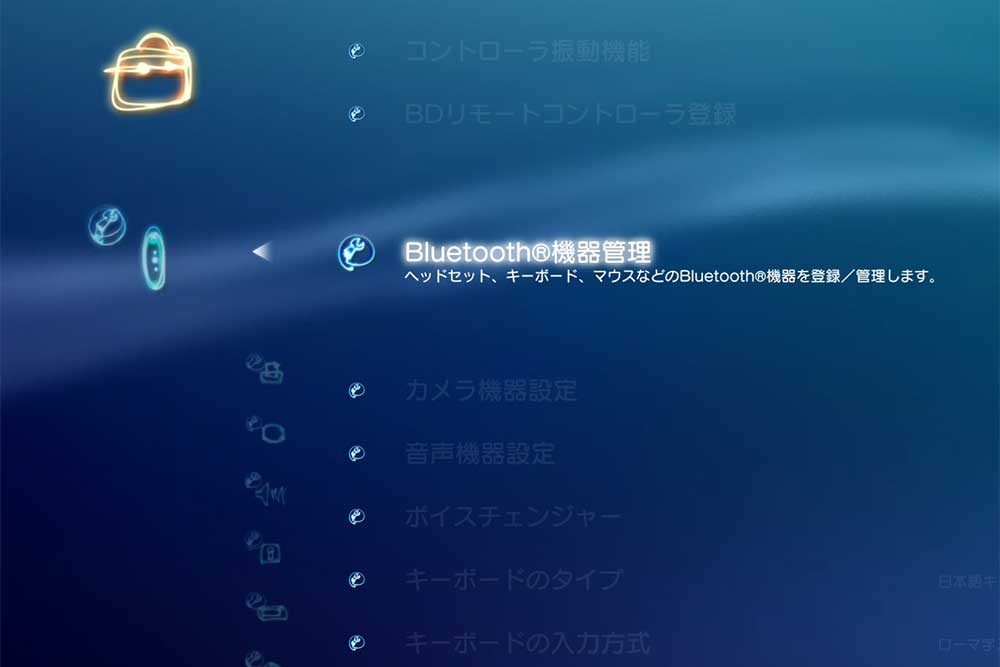
次にBluetoorh機器管理。PS4のコントローラーは汎用のBluetoothコントローラーとして認識される。つまり、特別に全ての機能が万全サポートされてるわけではなくて、PC機器売り場とかに売ってる、そのへんの汎用のBluetoothコントローラーと同じ扱いになる。
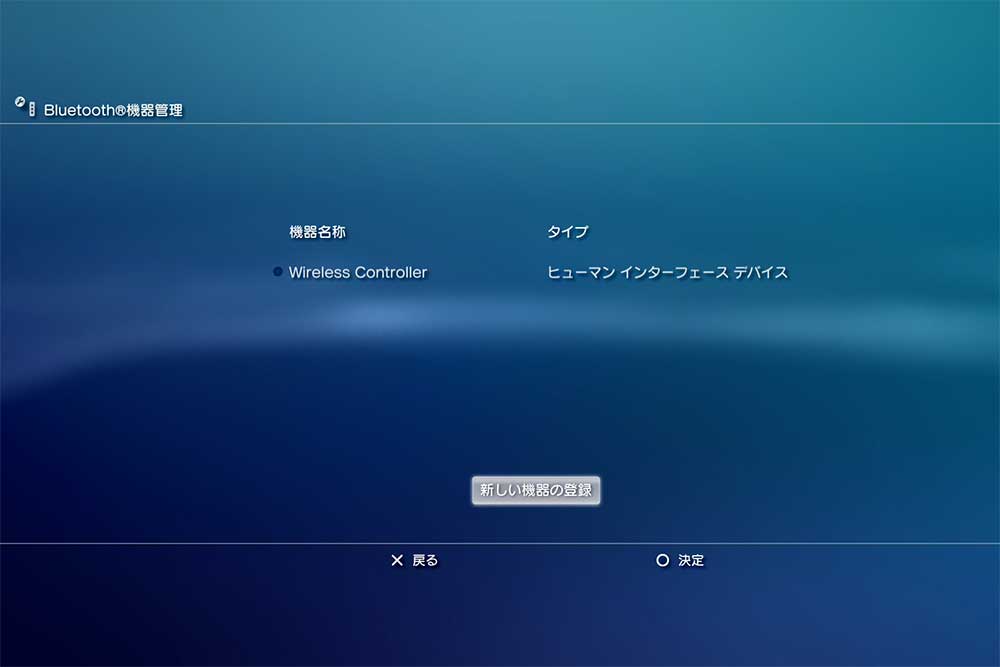
新しい機器の登録を押す。
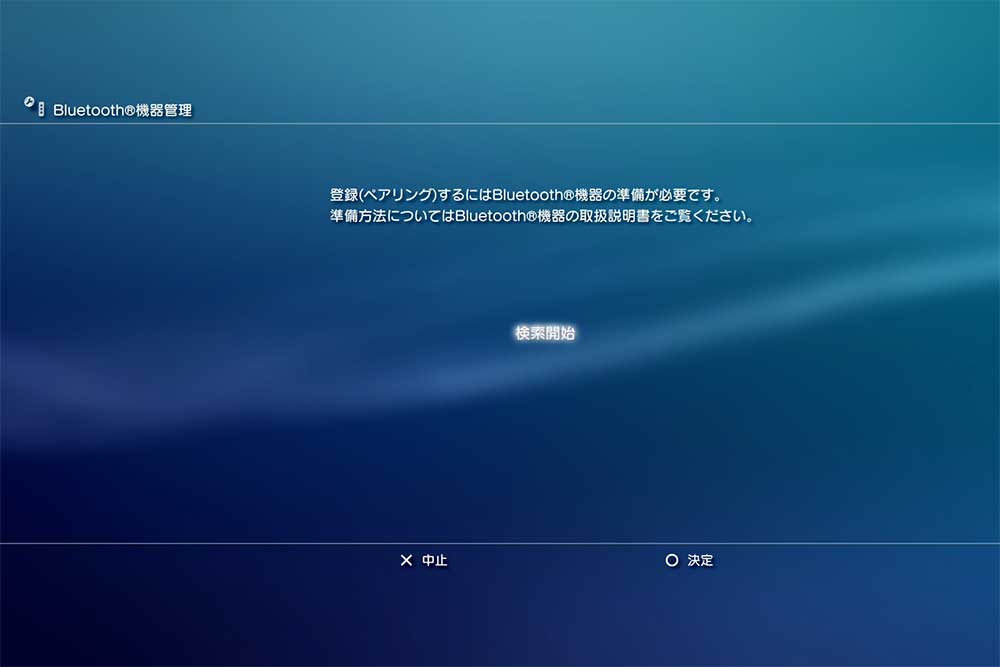
ペアリング設定で検索開始。
先にやっても良いが、PS4のコントローラーでPSボタンとSHAREボタン(タッチパッド左側)を同時に長押しして、Bluetooth設定モードにする。コントローラーのライトが白く点滅すると待ち受け中。
PS3で認識されるとPS4のコントローラーで操作できるようになる。実際にゲームを起動してみよう。
コントローラーの割り当てに注意
このあとは少し注意点を伝えるが、コントローラーの割り当てをする必要がある。
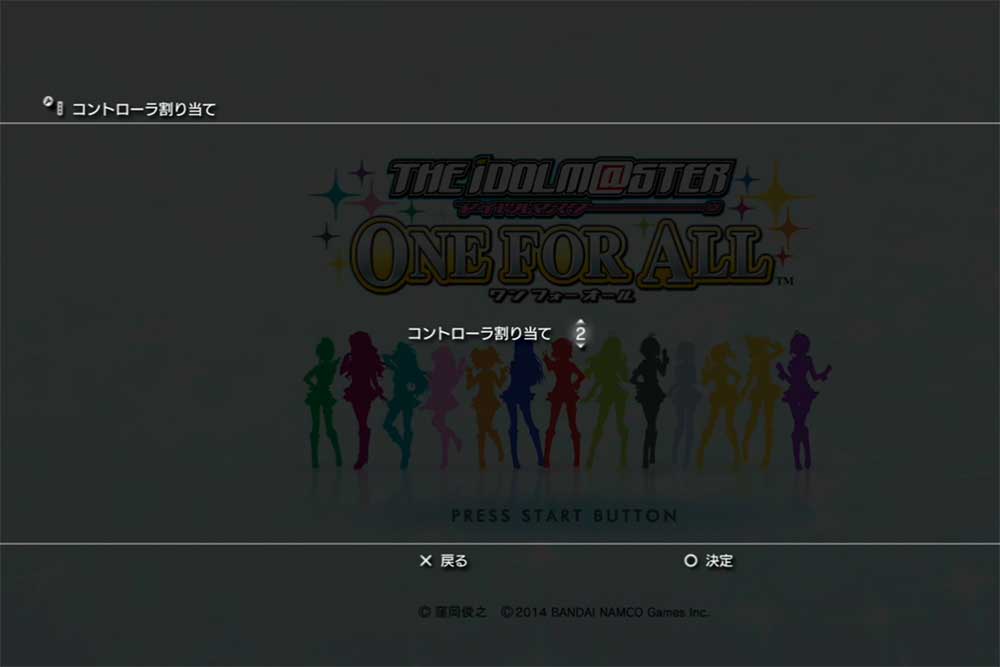
ゲームを起動したら、先ほどの設定画面にPS3のコントローラーのPSボタンからもう一度入り、元々のPS3のコントローラーを「2」に割り当てる。そうすると、PS4のコントローラーが「1」になるので、これで普通にプレイすることができる。
ただ、PS4とPS3のコントローラーは構造やボタン配置が違うので、あくまで大体普通レベルであることは注意したい。ゲームによっては何ともないが、PS3の本来のコントローラーのほうが良い場合もあると思う。
PS4のコントローラーを戻す時は?
PS3で遊び終わって、PS4で再びコントローラーを使う時はどうするかというと、PS4のペアリング設定は簡単。
有線のUSBケーブルで接続するだけでペアリングされる。
おまけ PC用のコントローラーも大体普通に使える
自分の場合はこっちの方がありがたかったが、最近のPC(Windows)用のゲームコントローラーは主要のものは割りとPS3に繋いだら、大体普通に使うことができる。
見た目やボタン配置がPS3っぽいやつが前提になるが、手元にPC用コントローラーがあったり、買う予定がある人はそっちも検討してみよう。有線タイプだと繋ぐだけなので便利。但し、PS3対応を正式に謳っていないものは、一応使えるだけであって、ゲームによっては不具合が出る場合もあるかもしれない。
※この記事の内容は独自検証、考察です。内容に間違い等があるかも知れませんが、あくまで自己責任で参考としてお願いします。











